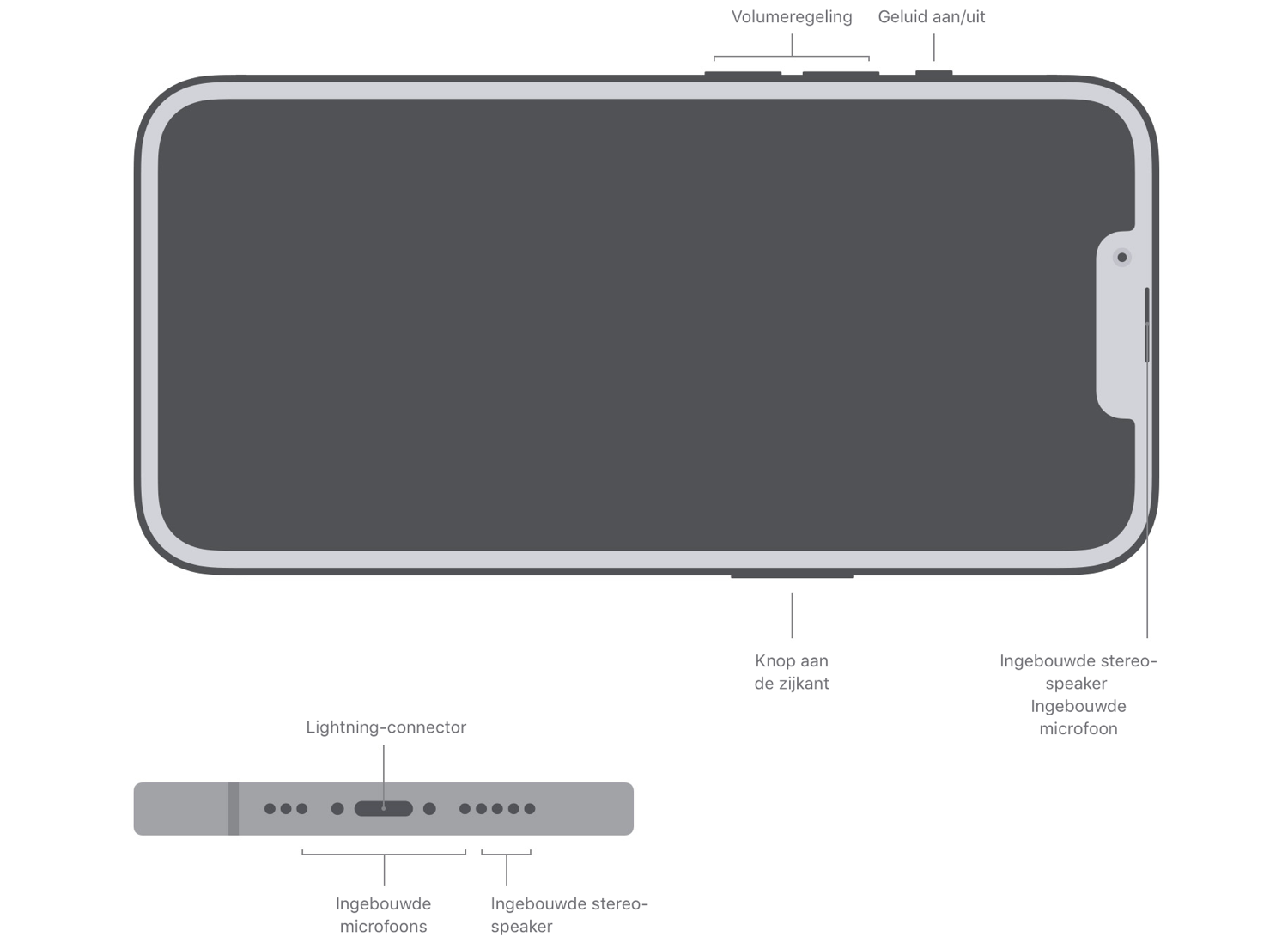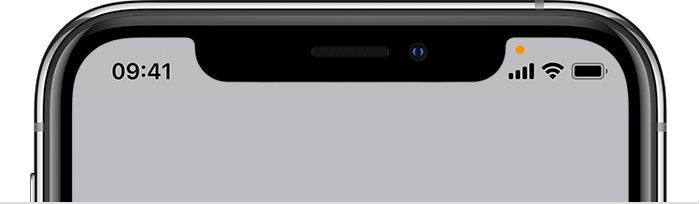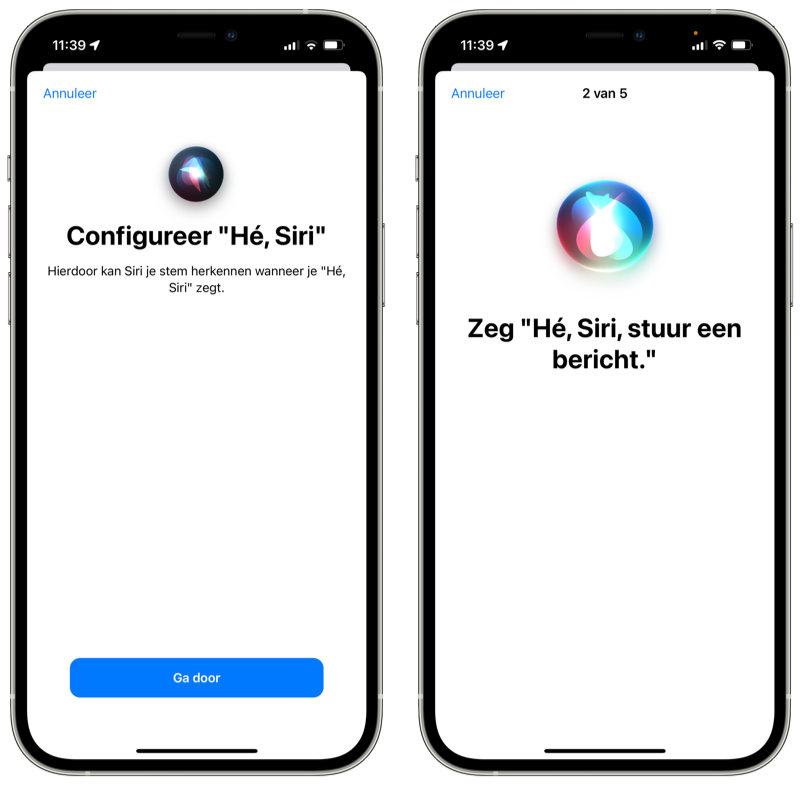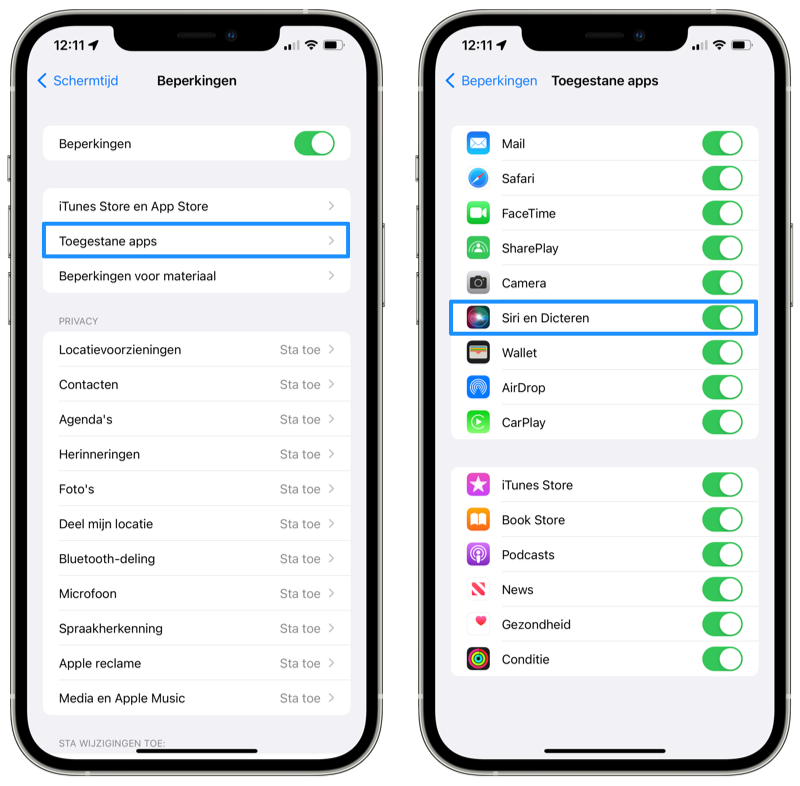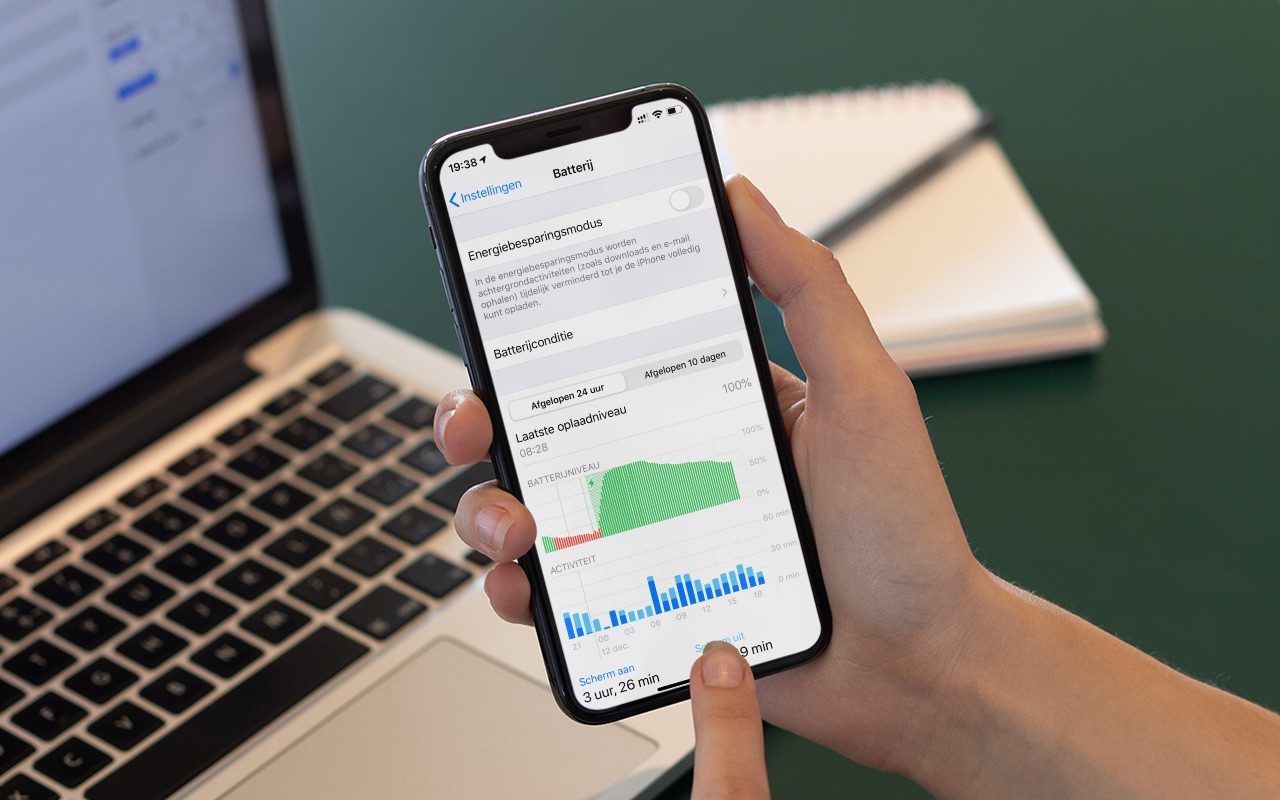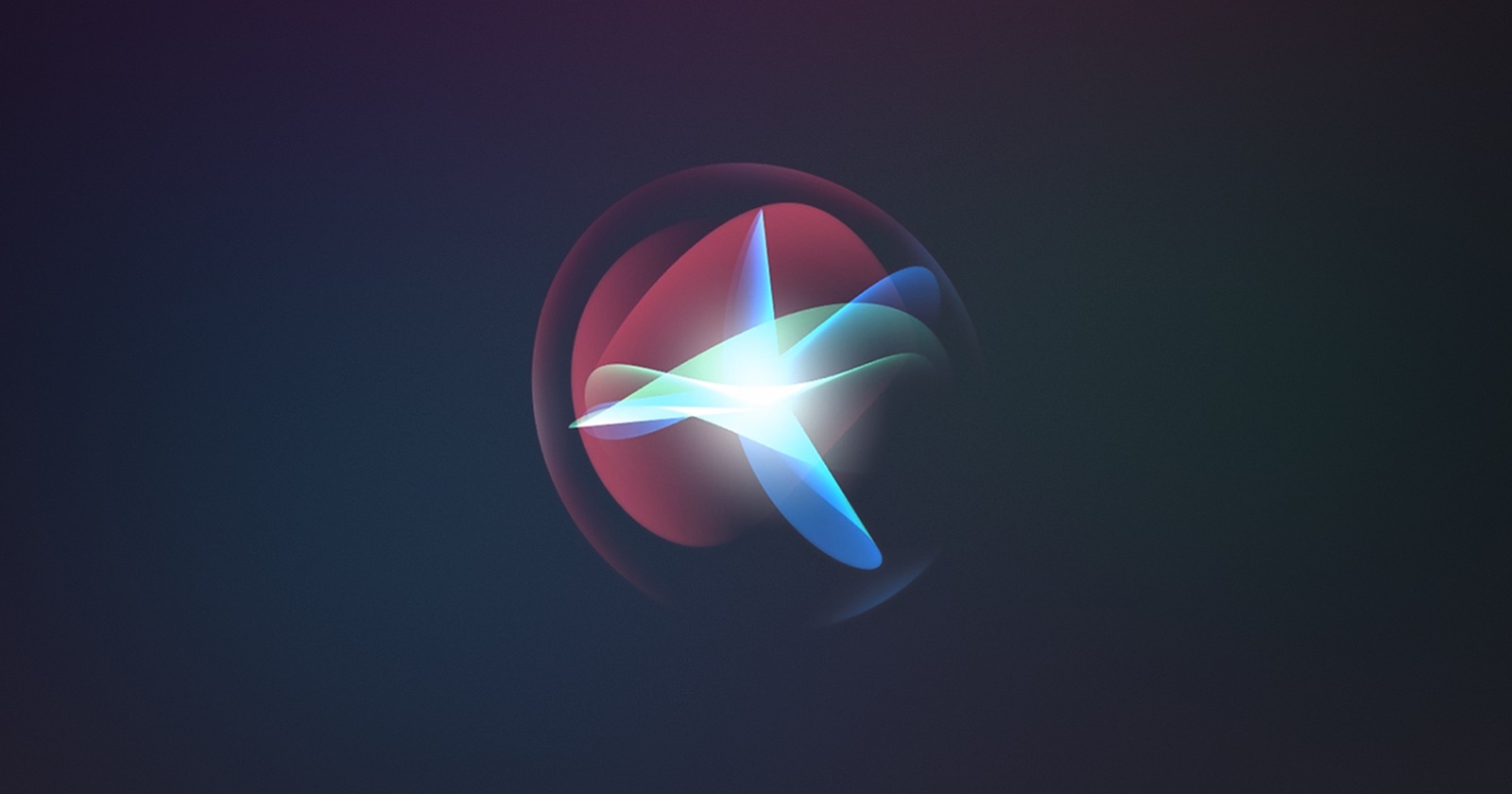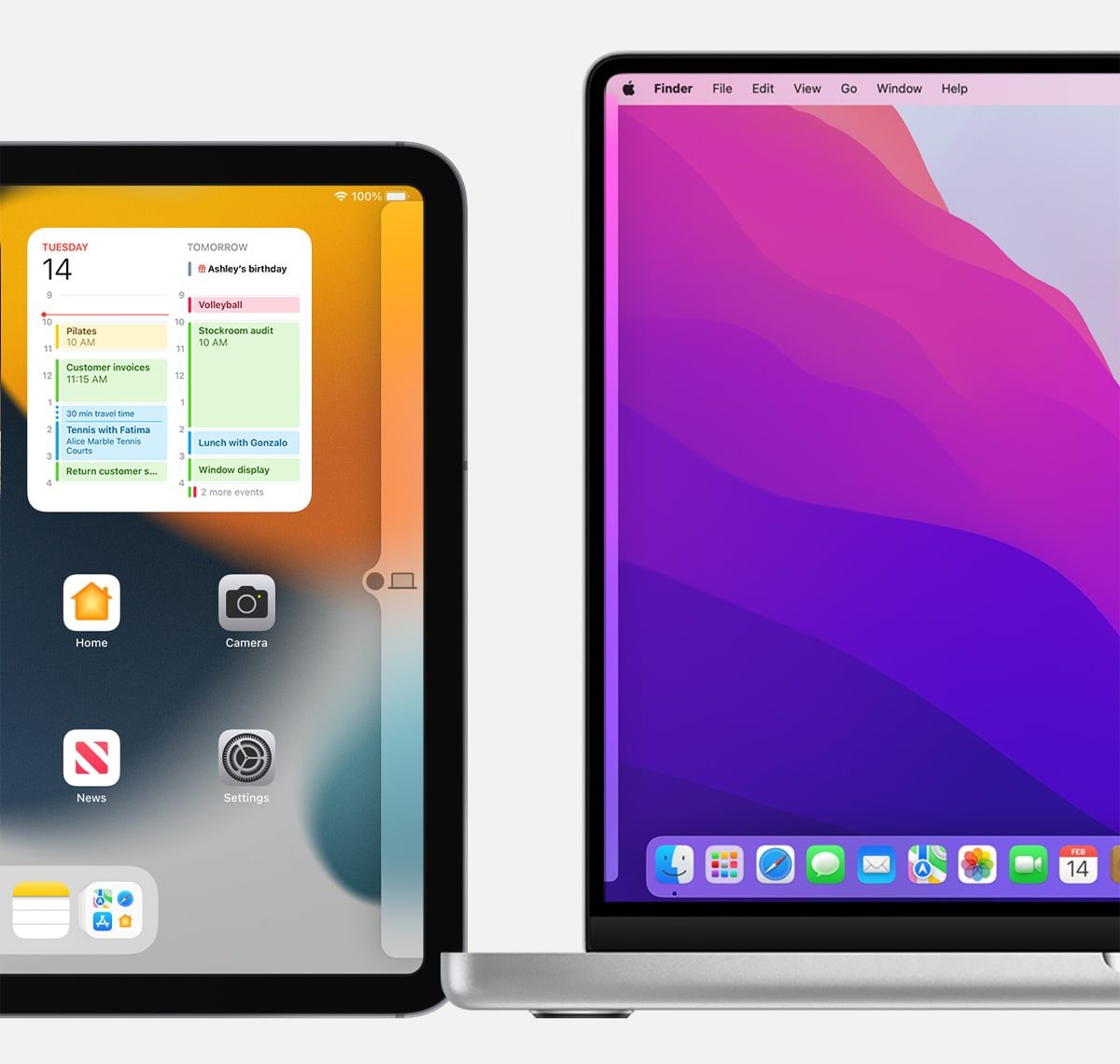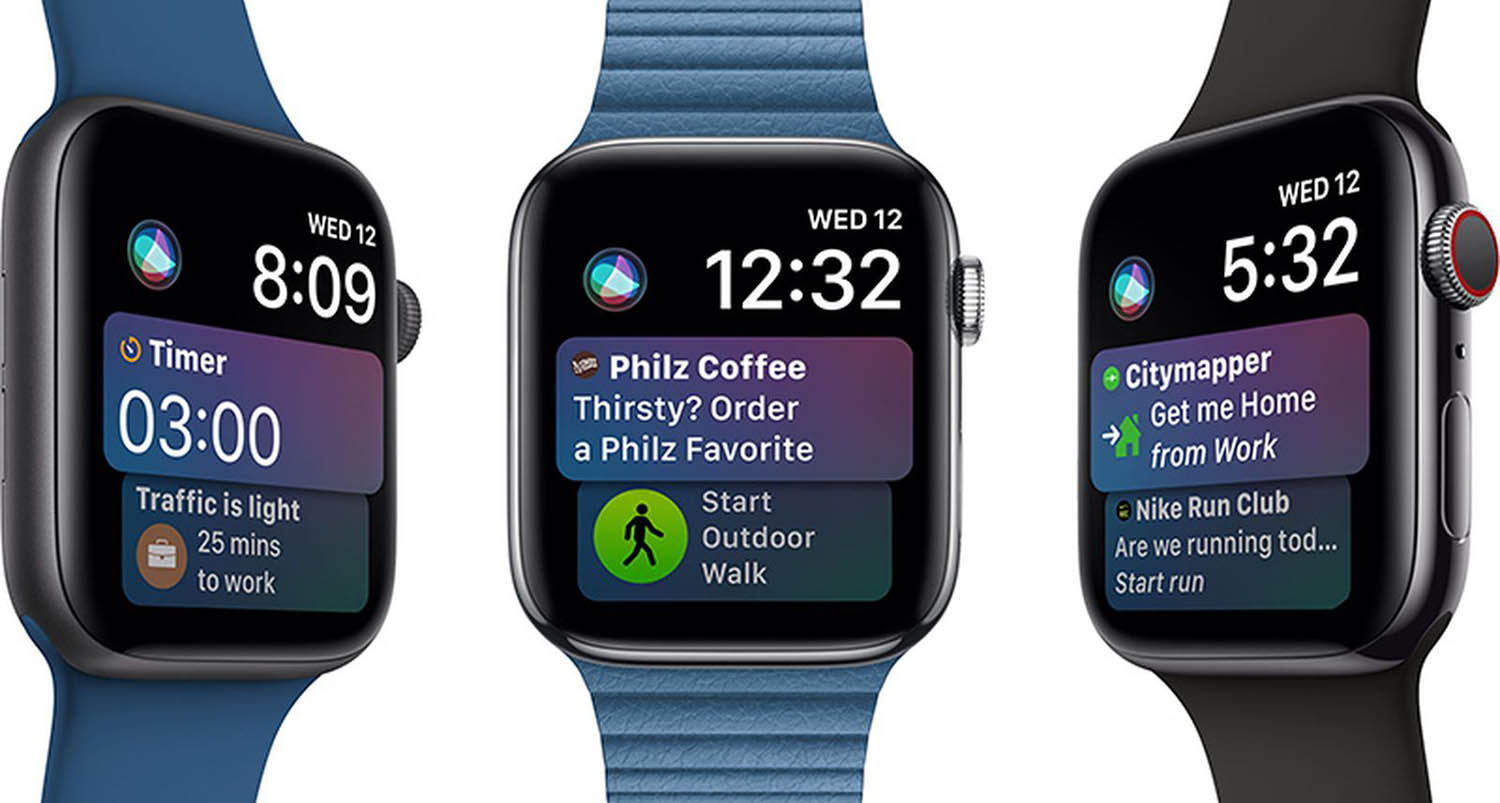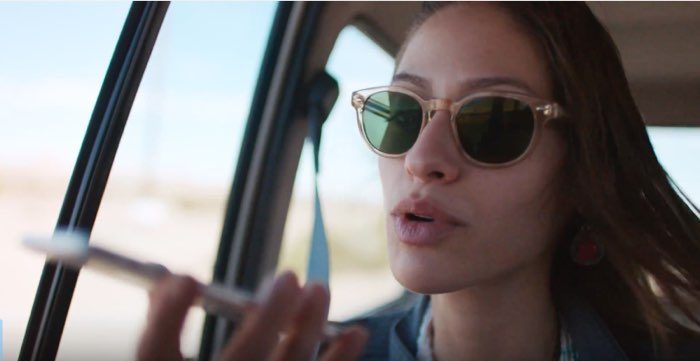
Werkt Siri niet meer? Bekijk deze mogelijke oplossingen
Heb je het probleem dat Siri niet meer werkt? Lukt het dicteren niet, worden spraakopdrachten zelden herkend en reageert je iPhone niet meer op ‘Hé Siri‘? Dan kan het zijn dat de microfoon van je iPhone of iPad defect is, maar misschien is er iets anders aan de hand. In dit artikel geven we 6 tips om de oorzaak te achterhalen en het op te lossen.
- Microfoon kapot
- Vuil in de microfoon
- Siri herkent je niet
- Beperkingen staan aan
- iPhone in Energiebesparende modus
- Start je iPhone opnieuw op
#1 Siri werkt niet, microfoon kapot?
Wat regelmatig blijkt voor te komen is dat Siri niet reageert, maar dat telefoneren wel werkt. Dat is wel te verklaren: bij het telefoneren gebruik je voornamelijk de microfoon aan de onderzijde van de iPhone, vlakbij je mond. Siri heeft echter de microfoons aan de bovenkant nodig, vlakbij de telefoonspeaker. Je ziet vaak mensen onderin de iPhone praten (zie foto), maar als je Siri wil gebruiken kun je net zo goed je mond richten op de microfoon bóven het scherm.
Op de onderstaande afbeelding zie je waar beide microfoons zich bevinden. Overigens zit er ook nog een microfoon aan de achterzijde van de iPhone. Deze is voor het analyseren van omgevingsgeluiden en het vastleggen van geluid voor video’s.
Om zeker te weten dat het om een hardware-probleem gaat, kun je proberen om Siri via een aangesloten headset te gebruiken. Lukt dat wel, dan is er waarschijnlijk iets mis met de microfoon aan de bovenkant. Binnen de garantie kun je dit gratis laten repareren. Is de garantie al verlopen, dan kan het toch zin hebben om naar de Apple Store te gaan. Het kan zomaar zijn dat je alsnog een gratis of voordeligere reparatie krijgt.
#2 Zit er vuil op of in de microfoon?
Misschien zit er gewoon wat vuil op de microfoon, waardoor jouw spraakopdrachten niet goed doorkomen. Je kunt het oplossen met een busje perslucht (verkrijgbaar in fotografiezaken), waarbij je de microfoon voorzichtig schoonspuit. Een makkelijkere oplossing is misschien om een schone kwast te pakken om vervolgens over de microfoons te borstelen. Houd je iPhone zo vast dat het vuil meteen naar beneden kan vallen.
#3 Herkent Siri je stem niet?
Er is een derde mogelijkheid waarom Siri wellicht niet werkt. Misschien herkent Siri het commando niet, omdat je het niet snel genoeg achter elkaar uitspreekt. In onderstaand screenshot is “Hé, Siri” te zien, maar dat betekent niet dat je een lange spreekpauze tussen “Hé” en “Siri” moet laten vallen. Als je “Hé Siri” snel achter elkaar uitspreekt, werkt het beter.
Een andere gerelateerde mogelijkheid is dat de assistent je stem niet meer goed herkent en dat het tijd is om Siri opnieuw te trainen. Dit kun je doen via Instellingen > Siri en zoeken. Schakel hier Luister naar ‘Hé, Siri’ uit en weer in. Je moet een aantal zinnetjes uitspreken, die Siri gebruikt om je beter te leren herkennen.
#4 Is Siri ‘beperkt’ op jouw iPhone?
Vaak als mensen bepaalde systeemfuncties van hun iPhone niet kunnen gebruiken, komt dat vanwege beperkingen. Veel mensen stellen dit per ongeluk in als ze door de instellingen neuzen, maar vergeten het vervolgens uit te schakelen. Beperkingen zijn handig voor bijvoorbeeld kinderen of kwetsbaren. Zo bekijk je of Siri bij jou beperkt is:
- Open de Instellingen-app op je iPhone.
- Tik op het Schermtijd-menu en tik op Beperkingen
- Staat de schakelaar bovenin uit? Dan is dit niet het probleem en kun je door naar de volgende oplossing. Staat hij aan? Tik dan op Toegestane apps.
- Zorg ervoor dat de schakelaar bij Siri en Dicteren aan staat. Stond dit al aan? Dan was dit niet het probleem.
- Je kunt de schakelaar uit stap 3 ook uit zetten. Zo weet je zeker dat er geen beperkingen zijn die de boel blokkeren.
#5 Staat je iPhone in Energiebesparingsmodus modus?
Ook handig om te weten, is dat Hé Siri niet werkt als de Energiebesparingsmodus aan staat. Bij Hé Siri moet de iPhone continu standby staan, om te luisteren of je misschien ‘Hé Siri’ zegt. Dit kost ‘onnodig’ energie; vandaar dat Hé Siri en de Energiebesparingsmodus niet tegelijkertijd actief zijn.
In onze tip lees je hoe je deze modus gebruikt en hoe je het in- en uit kunt schakelen. Je herkent het aan een oranje batterijsymbool rechtsboven.
#6 Start je iPhone opnieuw op
Als bepaalde functies niet meer goed werken, kan het altijd helpen om je iPhone te herstarten. Daarmee wordt niet alleen je iPhone sneller, maar worden eventuele vastgelopen systeemfuncties ook opgelost.
Weet je niet hoe je je iPhone kunt herstarten? Hoe dat werkt, verschilt per model. Bekijk in onze tip hoe het op jouw iPhone moet.
Taalfout gezien of andere suggestie hoe we dit artikel kunnen verbeteren? Laat het ons weten!
Siri
Siri is Apple's eigen spraakassistent en hier lees je er alles over. Siri kan informatie voor je opzoeken, taken uitvoeren en apparaten bedienen. Veel apps werken ook samen met Siri en je kunt met de Opdrachten-app je eigen Siri-opdrachten maken. Je vindt hier onze belangrijkste artikelen.

- Alles over Siri
- Hé Siri gebruiken
- Siri opnieuw instellen en trainen
- Grappige Siri-antwoorden
- Siri werkt niet: 6 oorzaken en oplossingen
- Siri op de Mac gebruiken
- Apps openen met Siri
- Zo werken Siri Shortcuts en de Opdrachten-app
- Siri in CarPlay makkelijker gebruiken
- Siri kan dierengeluiden afspelen
- Navigeren met Siri
- Alles over de proactieve Siri